问题:如何在 ppt 中快速批量修改背景颜色,提高效率?介绍:趣百科小编鱼仔发现,在修改大量 ppt 背景色时,逐一操作十分耗时。为此,小编分享了一个妙招,可在 5 秒内批量更改背景颜色,大幅节约时间。引导阅读:继续阅读下文,了解如何操作这一高效技巧,摆脱繁琐的 ppt 背景颜色修改任务。
首先我们打开一张PPT页面,可以看到里面的主题颜色整体为蓝色,我们先点击上方的【设计】栏,然后点击右边的【变体】效果选项栏的下拉菜单,选择【颜色】-【Office颜色】,在里面选择自己喜欢的主题颜色,这样就能在不改变主题样式的情况下改变颜色。

尽管了你也可以自定义颜色,在新建主题颜色的对话框中选择要进行的主题颜色,设置好后可以保存你的颜色方案,方便下次快速调用哦。
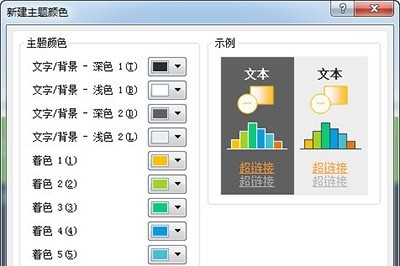
以上就是PPT怎么批量换背景颜色_5秒搞定的详细内容,更多请关注小编网其它相关文章!

